
#Dell ディスク ブート BIOS 設定
Dell ラップトップの電源ボタンを押した後、F2 ボタンを押し続けます。 BIOS 設定を入力します。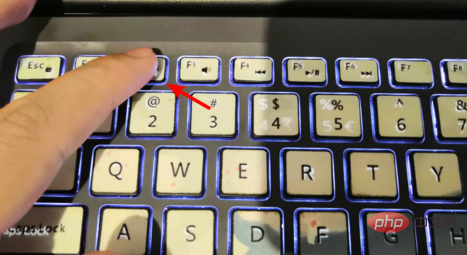
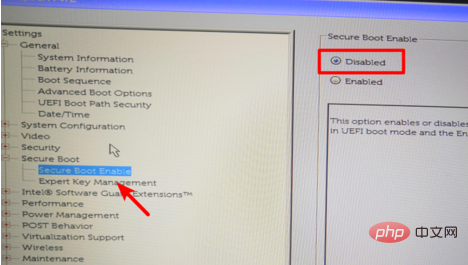
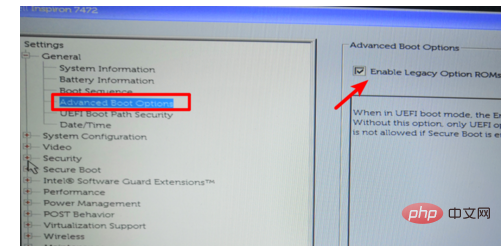 #設定後、ブート シーケンス オプションを開き、右側のレガシーをクリックします。
#設定後、ブート シーケンス オプションを開き、右側のレガシーをクリックします。
#クリック後、USB オプションを右側の最初の位置に調整します。 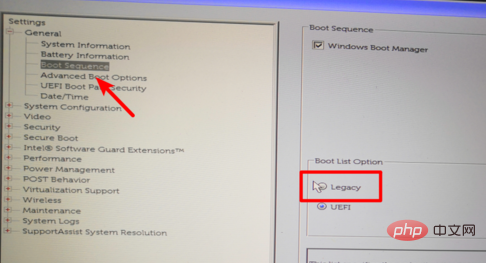
調整が完了したら、下の適用オプションをクリックし、ポップアップ ウィンドウで [OK] をクリックします。 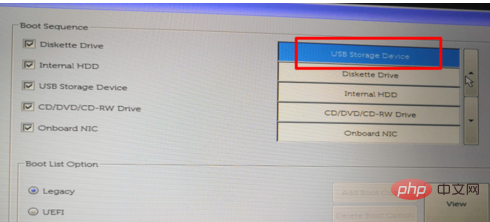
クリック後、ページ上の UEfI オプションを選択して切り替えます。 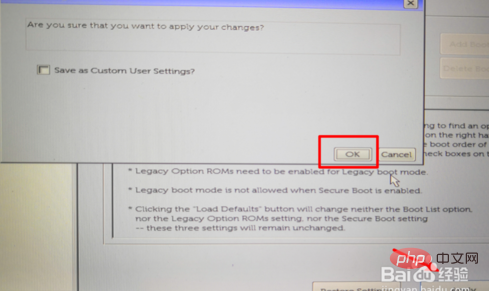
#切り替え後、USB フラッシュ ドライブをコンピュータに挿入し、コンピュータを再起動して USB フラッシュ ドライブから起動します。 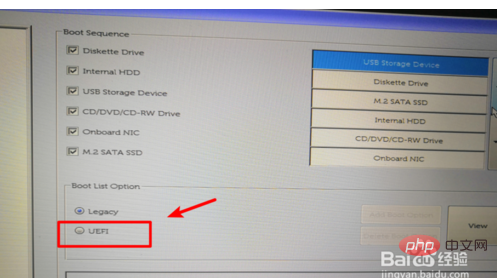
以上がdellu ディスクブート BIOS 設定の詳細内容です。詳細については、PHP 中国語 Web サイトの他の関連記事を参照してください。